كيفية إخفاء العناصر الموصى بها في قائمة ابدأ في Windows 11
مايكروسوفت نظام التشغيل Windows 11 بطل / / August 18, 2021

آخر تحديث في
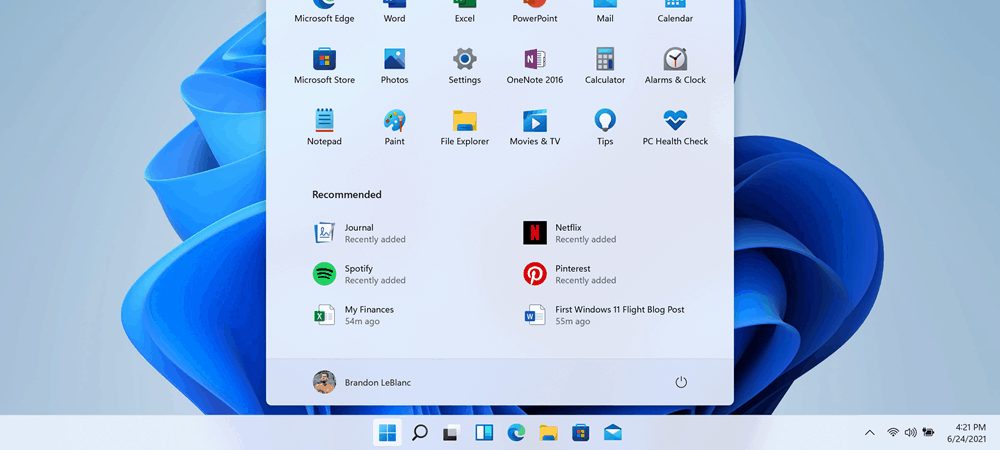
تعرض قائمة ابدأ في Windows 11 العناصر "الموصى بها" افتراضيًا. ولكن يمكنك إخفاء بعض أو كل الملفات والمجلدات والتطبيقات التي تعرضها. إليك الطريقة.
يحصل Windows 11 على طبقة جديدة من الطلاء وبعض تجارب المستخدم المختلفة. تغيير ملحوظ في قائمة ابدأ. يتم توسيطه في الجزء السفلي من الشاشة (على الرغم من أنك تستطيع ذلك انقله إلى اليسار). وبشكل افتراضي ، يعرض العناصر المثبتة والملفات والمجلدات والتطبيقات والعناصر الأخرى التي تم فتحها مؤخرًا. إذا كنت تريد إخفاء العناصر الموجودة في قسم "الموصى به" ، فيمكنك ذلك. إليك الطريقة.
القسم الموصى به في قائمة ابدأ في Windows 11
انقر على يبدأ ، وسترى العناصر المثبتة في أعلى القائمة. ثم يوجد أسفل ذلك قسم "مستحسن".
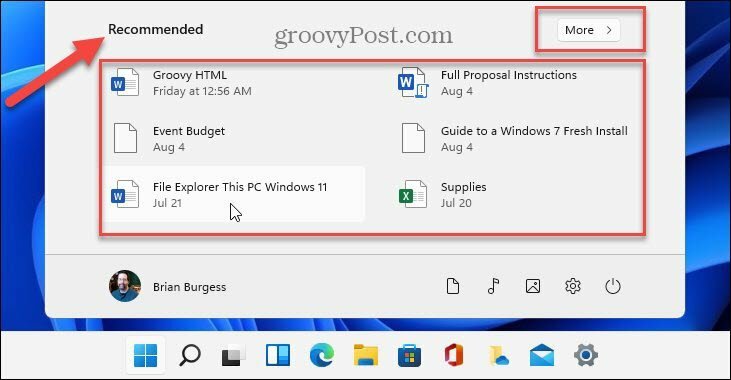
إذا قمت بالنقر فوق ملف أكثر الموجود في الزاوية العلوية اليمنى من قائمة "موصى به" ، ستحصل على قائمة بالمستندات والعناصر الأخرى المستخدمة مؤخرًا. في حين أنه مناسب ومفيد لبعض الأشخاص ، فقد يرغب المستخدمون الآخرون في إخفاء المحتوى.
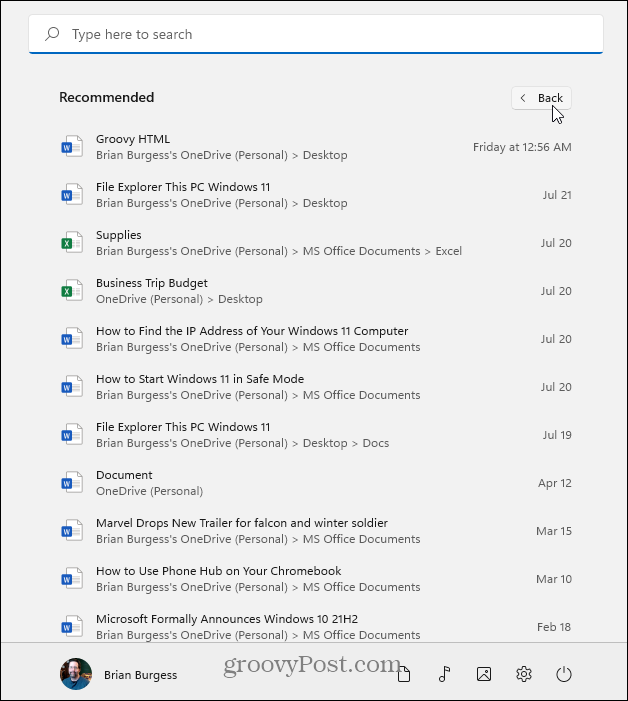
قم بإزالة أو إخفاء العناصر الموصى بها في قائمة ابدأ في Windows 11
لإزالة أو إخفاء العناصر من قسم "مستحسن" ، انقر فوق
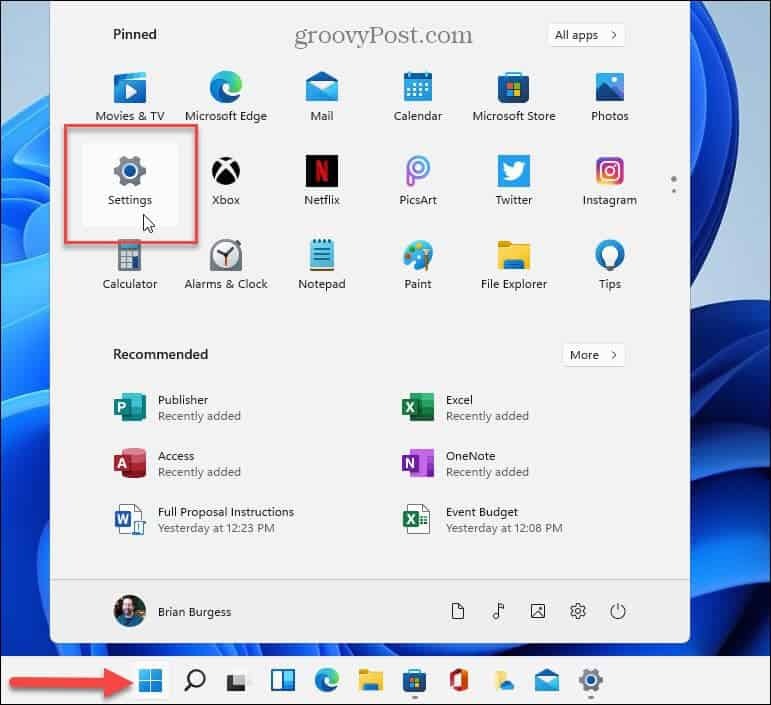
بمجرد فتح صفحة الإعدادات ، انتقل إلى التخصيص> ابدأ.
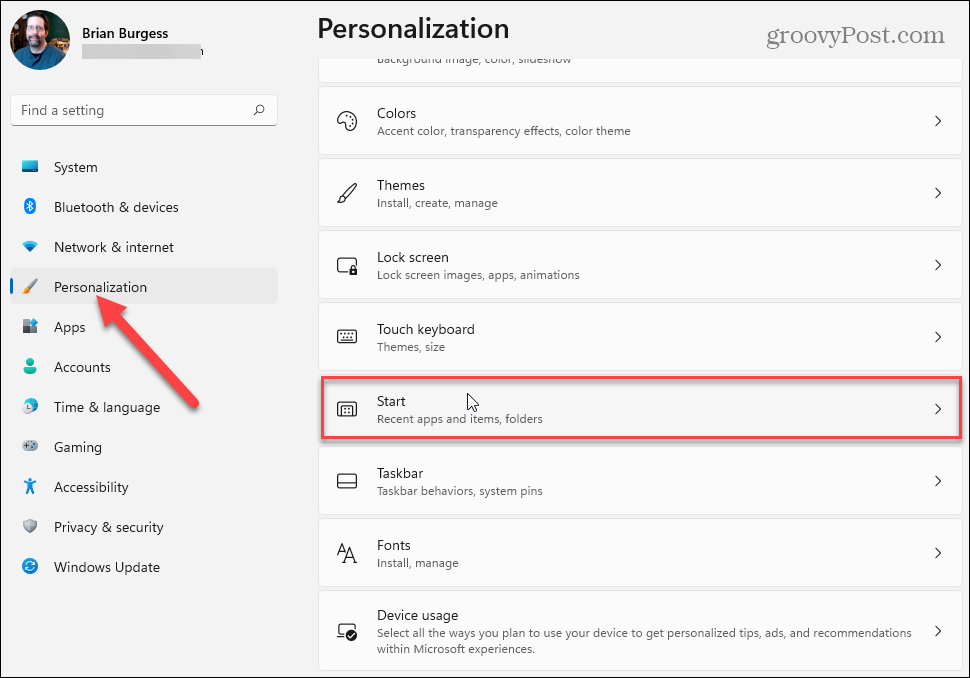
في الصفحة التالية ، انتقل إلى أسفل القائمة وقم بإيقاف تشغيل العناصر التي لا تريد إظهارها ضمن قسم "مستحسن" في قائمة ابدأ في Windows 11. يمكنك إيقاف تشغيل "إظهار التطبيقات المضافة مؤخرًا" و "إظهار التطبيقات الأكثر استخدامًا" و "إظهار العناصر التي تم فتحها مؤخرًا في قوائم البدء وقوائم الانتقال ومستكشف الملفات".
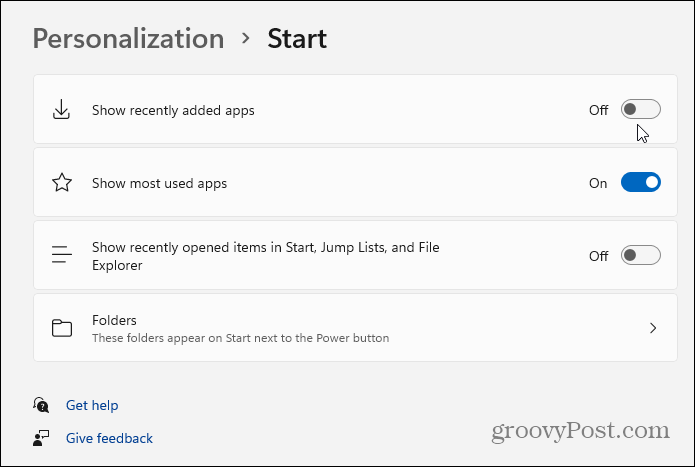
ملحوظة: يتيح لك خيار "المجلدات" اختيار المجلدات التي تظهر بجوار زر التشغيل في الجزء السفلي. لمزيد من المعلومات حول ذلك ، اقرأ مقالتنا حول الإضافة أو الإزالة إضافة أو إزالة المجلدات في قائمة ابدأ في Windows 11.
عند تشغيل عنصر أو إيقاف تشغيله ، سيتم التغيير على الفور. يمكنك إيقاف تشغيل العناصر واحدًا تلو الآخر ومشاهدة النتائج. أو قم بإيقاف تشغيلها جميعًا ومعرفة ما إذا كنت ترغب في ذلك. في المثال أدناه ، قمت بإيقاف تشغيل كل شيء باستثناء المجلدات الموجودة بجوار زر الطاقة.
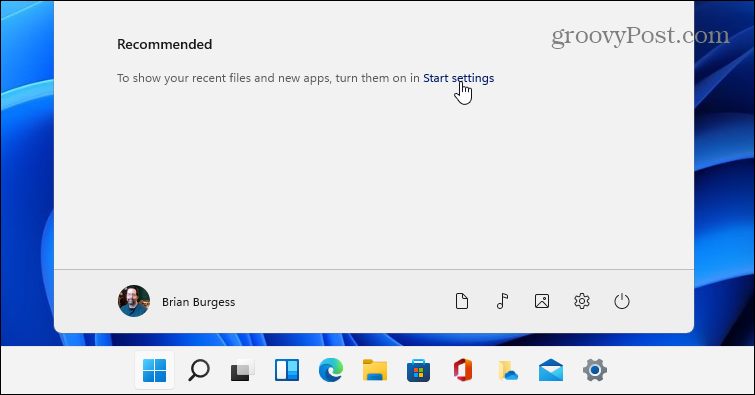
إذا كنت ترغب في إعادة تشغيل العناصر المحددة ، فانقر فوق ارتباط "بدء الإعدادات" ضمن قسم "الموصى به". سيؤدي ذلك إلى نقلك مباشرة إلى التخصيص> ابدأ ، حيث يمكنك تبديل العناصر أو إيقاف تشغيلها.
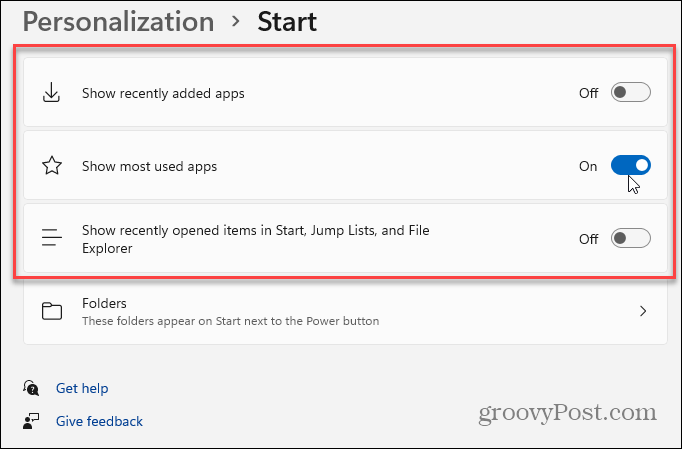
ولمزيد من المعلومات حول إدارة قائمة ابدأ في نظام التشغيل الجديد ، راجع مقالاتنا حول كيفية ذلك إظهار أو إخفاء التطبيقات "الأكثر استخدامًا" في قائمة ابدأ في Windows 11. أو الق نظرة على تغيير قائمة ابدأ وألوان شريط المهام.
كيفية مسح Google Chrome Cache وملفات تعريف الارتباط وسجل التصفح
يقوم Chrome بعمل ممتاز في تخزين محفوظات الاستعراض وذاكرة التخزين المؤقت وملفات تعريف الارتباط لتحسين أداء متصفحك عبر الإنترنت. كيف ...
مطابقة الأسعار في المتجر: كيفية الحصول على الأسعار عبر الإنترنت أثناء التسوق في المتجر
لا يعني الشراء من المتجر أن عليك دفع أسعار أعلى. بفضل ضمانات مطابقة الأسعار ، يمكنك الحصول على خصومات عبر الإنترنت أثناء التسوق في ...
كيفية إهداء اشتراك Disney Plus ببطاقة هدايا رقمية
إذا كنت تستمتع بـ Disney Plus وترغب في مشاركتها مع الآخرين ، فإليك كيفية شراء اشتراك Disney + Gift مقابل ...
دليلك إلى مشاركة المستندات في المستندات وجداول البيانات والعروض التقديمية من Google
يمكنك بسهولة التعاون مع تطبيقات Google المستندة إلى الويب. إليك دليلك للمشاركة في المستندات وجداول البيانات والعروض التقديمية من Google مع الأذونات ...


